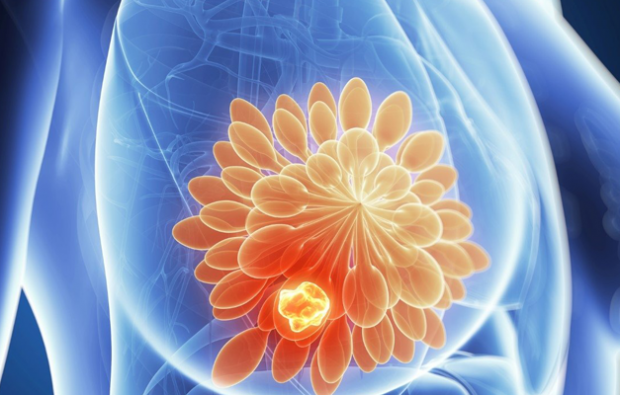Kā iestatīt OpenDNS uz jūsu Wi-Fi maršrutētāja
Mājas Tīkla Izveidošana Piedāvātie Networking / / March 17, 2020
Pēdējoreiz atjaunināts

Vai meklējat ātrāku, drošāku un uzticamāku interneta pieredzi? OpenDNS to bez maksas piešķir jums bez papildu programmatūras vai aparatūras.
 Jūsu maršrutētājs ir vārteja starp visiem datoriem un mobilajām ierīcēm jūsu mājās un internetu. OpenDNS ir bezmaksas pakalpojums, kas padara šo vārteju daudz viedāku un daudz drošāku. Tas tiek darīts, aizstājot jūsu ISP DNS izšķirtspējas pakalpojumu ar ātrāku, pielāgojamāku alternatīvu. Izmantojot OpenDNS, jūs varēsit:
Jūsu maršrutētājs ir vārteja starp visiem datoriem un mobilajām ierīcēm jūsu mājās un internetu. OpenDNS ir bezmaksas pakalpojums, kas padara šo vārteju daudz viedāku un daudz drošāku. Tas tiek darīts, aizstājot jūsu ISP DNS izšķirtspējas pakalpojumu ar ātrāku, pielāgojamāku alternatīvu. Izmantojot OpenDNS, jūs varēsit:
- Palieliniet savu tīmekļa pārlūkprogrammu ātrumu un uzticamību
- Izsekojiet tīmekļa darbībām mājas tīklā
- Web satura bloķēšana un filtrēšana (ieskaitot noteiktas vietnes un domēnus)
Bezmaksas OpenDNS versija ļauj to visu izdarīt bez programmatūras vai “hackiem”, kas varētu satraukt jūsu interneta pakalpojumu sniedzēju. OpenDNS ir 100% likumīgs un plaši izmantots biznesa un izglītības pasaulē. Tātad, kāpēc to neizmantot savās mājās?
Mēs varētu iekļūt kā darbojas OpenDNS, bet, izlasot iepriekš minētos ieguvumus, es pieņemu, ka jums ir vienalga. Tātad, iedziļināsimies tajā.
OpenDNS iestatīšana mājas tīklā
Mājas lietotājiem OpenDNS var konfigurēt datorā vai maršrutētājā. Ja jūsu mājās ir vairāki datori, tad ir visizdevīgāk to iestatīt maršrutētājā. Tādā veidā visas interneta trafika jūsu mājas tīklā redzēs ieguvumus.
Pirmkārt, dodieties uz OpenDNS.com un reģistrēt kontu. Ir daudz citu pakalpojumu, ko piedāvā OpenDNS, taču tas, ko jūs meklējat, ir OpenDNS mājas bezmaksas versija. Noklikšķiniet šeit lai pārietu tieši uz pierakstīšanās lapu.
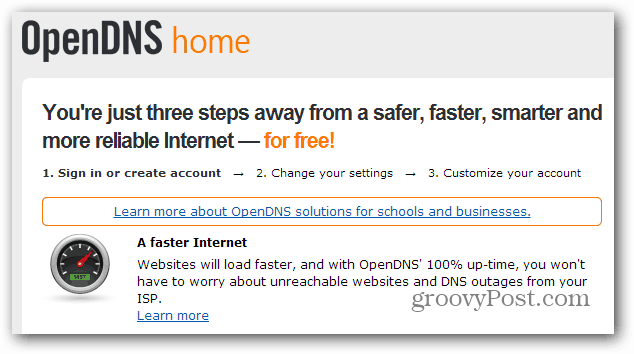
Pēc reģistrēšanās jums būs iespēja izvēlēties datora, maršrutētāja vai DNS servera iestatīšanu. Izvēlieties Maršrutētājs.
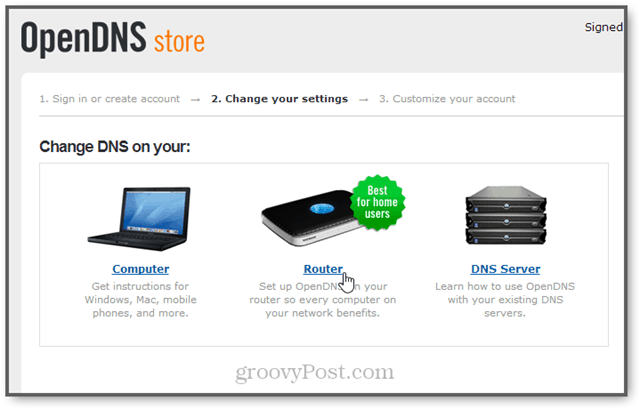
No opcijām izvēlieties maršrutētāja modeli un modeli. Tas jums sniegs soli pa solim maršrutētāja iestatīšanu, izmantojot OpenDNS.
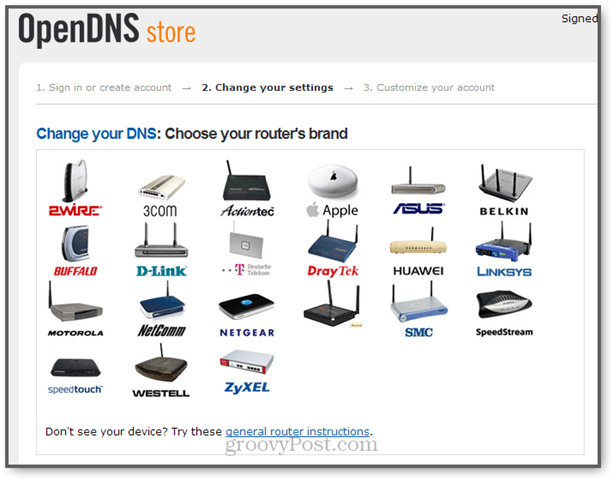
Norādījumi katram maršrutētājam nedaudz atšķirsies. Bet būtībā jūs ieiesit maršrutētāja iestatīšanas lapā un mainīsit savus DNS serverus uz:
- 208.67.222.222
- 208.67.220.220
Pēc maršrutētāja iestatīšanas jūs arī vēlēsities pārbaudīt savu e-pastu ar apstiprinājuma saiti no OpenDNS. Noklikšķiniet uz tā un jūs tiksit novirzīts uz OpenDNS informācijas panelis.
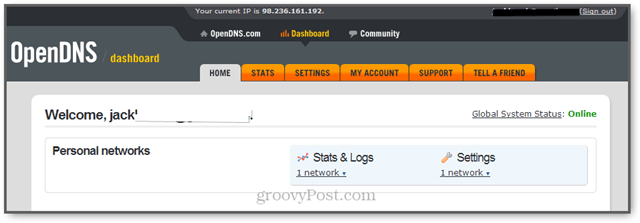
Nākamā lieta, ko jūs vēlēsities darīt, ir sava mājas tīkla pievienošana OpenDNS kontam. Lai to izdarītu, noklikšķiniet uz Iestatījumi. Jūsu IP adrese tiks automātiski noteikta. Vienkārši noklikšķiniet Pievienojiet šo tīklu. (Ņemiet vērā, ka šis ekrānuzņēmums ir tikai piemērs. Nemainiet to, kas tiek parādīts jūsu ekrānā.)
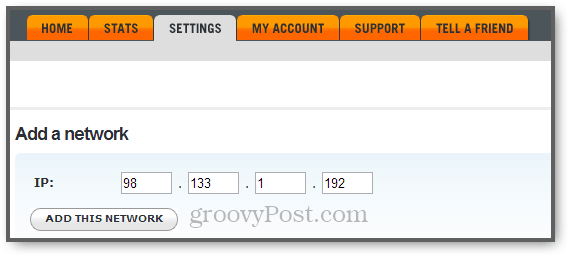
Nākamajā ekrānā dodiet savam tīklam vārdu (tam nav nozīmes). Lielākajai daļai lietotāju jūs atzīmēsit arī rūtiņu “Jā, tā ir dinamiska”. Tas jo īpaši attiecas uz mājas lietotājiem. Ja atrodaties skolā vai birojā, varat jautāt sistēmas administratoram, vai jums ir dinamiska vai statiska IP adrese.
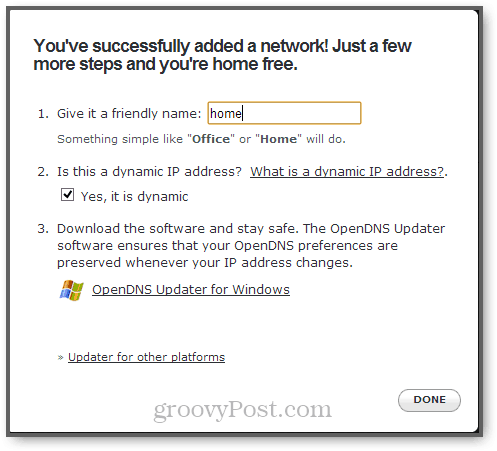
Ja jums ir dinamiska IP adrese, ļoti laba ideja ir lejupielādēt OpenDNS Updater. Šis ir viegls pakalpojums, kas darbojas vienā no jūsu datoriem un nodrošina jūsu IP atjaunināšanu jūsu OpenDNS kontā. Pretējā gadījumā jums tas jādara manuāli, izmantojot savu OpenDNS informācijas paneli, un, pazaudējot savu IP adresi (kā reizēm notiek dinamiskās IP adreses), jūs zaudējat savas OpenDNS priekšrocības.
Kad esat to izdarījis, noklikšķiniet uz Gatavs.
Nākamais solis ir pārbaudīt, vai OpenDNS darbojas. Lai to izdarītu, dodieties uz vietne welcome.opendns.com. Jums vajadzētu redzēt ekrānu, kas izskatās šādi:
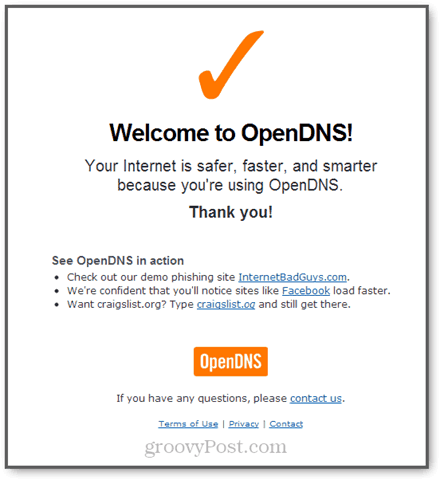
Ja jums tas nav, izmēģiniet kādu no šiem problēmu novēršanas darbības zemāk.
Iestatot OpenDNS, jums nekavējoties jāredz priekšrocības, ko sniedz OpenDNS milzīgās domēnu vārdu kešatmiņas (palielinot ātrumu un uzticamību) un iebūvētu aizsardzību pret zināmajiem pikšķerētājiem un skaņu signāliem tīmeklis. Ja vēlaties iegūt sīkāku informāciju par to, ko OpenDNS dara, izlasiet par to, kā darbojas OpenDNS. Lai iegūtu papildinformāciju par tīmekļa darbību izsekošanu un tīmekļa satura (vecāku kontroles) filtrēšanu, izmantojot OpenDNS, sekojiet jaunumiem ...
Kā darbojas OpenDNS
Pārāk neiedziļinoties tehniski niecīgajā, OpenDNS darbojas šādi:
DNS apzīmē domēna vārdu sistēmu. Šis ir pakalpojums internetā, kas pārlūkprogrammā uzņem domēnus, kurus ievadāt (groovyPost.com, Facebook.com, Google.com), un tulko tos IP adresēs, kas atbilst fiziskajam serverim, kurā atrodas šīs vietnes (64.90.59.127, 69.171.229.14, 74.125.137.100). Bez DNS jums būs jāievada faktiskās IP adreses ikreiz, kad vēlaties piekļūt vietnei. Lai redzētu, ko es domāju, mēģiniet veikt caurumošanu http://74.125.137.100 savā tīmekļa pārlūkprogrammā un redziet, kur tas jūs aizved.
Pēc noklusējuma DNS apstrādā jūsu interneta pakalpojumu sniedzējs. Piemēram, ja jums ir Comcast, visi jūsu interneta pieprasījumi tiek pārsūtīti caur Comcast DNS serveriem, pirms jūs nokļūstat faktiskajā vietnē, kuru mēģināt sasniegt. Ja jums ir FiOS, jūs izmantosit Verizon DNS serverus. Lielākajai daļai DNS serveru ir diezgan vienkārša vaniļa, viens izmērs der visām lietām. Viņi izšķir domēna vārdus, nevis daudz ko citu.
OpenDNS ir alternatīva šiem vispārīgajiem “mēmajiem” starpnieku DNS serveriem. OpenDNS joprojām ir starpnieks starp jums un internetu, taču tas drīzāk atgādina konsjeržs, nevis starpnieks. Iegūstot dažus iestatījumus maršrutētājā vai datorā, varat izlaist ISP DNS serverus un tā vietā izmantot OpenDNS. Kad esat reģistrējis kontu OpenDNS, varat norādīt pakalpojumam, kā pārvaldīt DNS pieprasījumus no jūsu OpenDNS informācijas paneļa. Pirmkārt, OpenDNS var pasargāt jūs no zināmām pikšķerēšanas vietnēm, kā arī robottīkliem un ļaunprātīgu programmatūru. Bet jūs varat arī izvēlēties filtrēt nevēlamu saturu, piemēram, pornogrāfiju, nelikumīgas darbības un sociālo tīklu vietnes.
Mēs jums parādīsim, kā to visu izdarīt, dažās citās pamācībās. Bet pagaidām izbaudiet ātrāku pārlūkošanu tīmeklī (pateicoties OpenDNS domēna kešatmiņai) un drošāku internetu!
Palīdzība un problēmu novēršana
Maršrutētāja DNS iestatījumu mainīšana var prasīt dažus mirkļus. Lai paātrinātu lietas, jūs varat izskalojiet DNS kešatmiņu, pārstartējiet datoru vai restartējiet maršrutētāju (tikai pārliecinieties, ka jums nav jāveic rūpnīcas vai cieta atiestatīšana, jo tas atsauks jūsu jaunos DNS iestatījumus).
Personīgi man bija grūti iegūt savu Extreme Airport, lai sāktu reģistrēt statistiku un bloķēt domēnus, pat pēc iepriekš minēto darbību veikšanas. Citi ir ziņojuši, ka mainot jūsu Konfigurējiet IPv4 iestatot uz Rokasgrāmata Tā vietā, lai izmantotu DHCP palīdz, bet priekš manis dažas stundas es devos prom un atgriezos, un tas maģiski sāka darboties.
Ja jūs to vēl neesat izdarījis, es arī iesakām lejupielādēt utilītu OpenDNS Updater.
Ja jūs izmantojat DD-WRT vai citu trešās puses programmaparatūru, ir zināms, ka DNSMasq rada problēmas ar OpenDNS. Lasi šo lai iegūtu vairāk informācijas.
Ja viss pārējais neizdodas, ievietojiet komentāru šeit vai apmeklējiet vietni OpenDNS atbalsts lappuse.